
Collaborer sur un tableau Freeform partagé sur Mac
Lorsque vous collaborez avec d’autres personnes sur un tableau Freeform partagé, vous pouvez effectuer des modifications et voir si d’autres ont été faites pendant votre absence. Les modifications apportées sont enregistrées sur iCloud. Toutes les personnes qui ont accès au tableau voient donc la dernière version chaque fois qu’elles l’ouvrent.
Ouvrir et modifier un tableau partagé avec vous
Vous pouvez ouvrir un tableau partagé sur votre Mac en utilisant le lien qui vous a été envoyé.
Cliquez sur le lien que vous avez reçu. L’app Freeform
 s’ouvre.
s’ouvre.Une fois que vous avez ouvert un tableau, vous pouvez le trouver dans la catégorie Partagés de la barre latérale Freeform.
Si le propriétaire vous y a autorisé, vous pouvez modifier le tableau.
Tous les participants qui ont ouvert le tableau peuvent voir les modifications que d’autres utilisateurs et vous-même avez apportées, en temps réel.
Voir le travail des autres personnes dans un tableau
Vous pouvez voir en temps réel à quel endroit d’un tableau d’autres personnes travaillent ou suivre la navigation d’une personne dans un tableau. Par exemple, si vous collaborez avec une personne qui utilise le tableau pour présenter une proposition, vous pouvez voir à quel endroit du tableau elle se trouve et ce qu’elle voit.
Accédez à l’app Freeform
 sur votre Mac.
sur votre Mac.Cliquez sur Partagé dans la barre latérale, puis cliquez deux fois sur un tableau pour l’ouvrir.
Si la barre latérale ne s’affiche pas, choisissez Présentation > Afficher la barre latérale.
Cliquez sur le bouton Collaborer dans la barre d’outils (il ressemble à ceci
 lorsqu’aucune photo n’est associée au contact ; sinon, vous voyez la photo individuelle ou l’icône du groupe), activez « Curseurs des participants » (si l’option n’est pas déjà activée), puis effectuez l’une des opérations suivantes :
lorsqu’aucune photo n’est associée au contact ; sinon, vous voyez la photo individuelle ou l’icône du groupe), activez « Curseurs des participants » (si l’option n’est pas déjà activée), puis effectuez l’une des opérations suivantes :Accéder à l’endroit où un participant travaille : Sous « Participants actuels », cliquez sur le nom de la personne.
Une barre apparaît à gauche du nom de chaque participant. La couleur de la barre aide chaque personne à identifier qui apporte des modifications au tableau.
Suivre la présentation ou le travail d’une personne dans le tableau : Cliquez sur
 en regard du nom d’un participant, puis choisissez « Suivre l’activité ». Si vous venez d’accéder à la position d’un participant, vous pouvez également cliquer sur l’icône de la personne que vous voulez suivre, puis cliquer sur Suivre.
en regard du nom d’un participant, puis choisissez « Suivre l’activité ». Si vous venez d’accéder à la position d’un participant, vous pouvez également cliquer sur l’icône de la personne que vous voulez suivre, puis cliquer sur Suivre.Ce que vous aviez sélectionné avant de commencer le suivi est désélectionné et la couleur de bordure correspond au curseur de la personne que vous suivez.
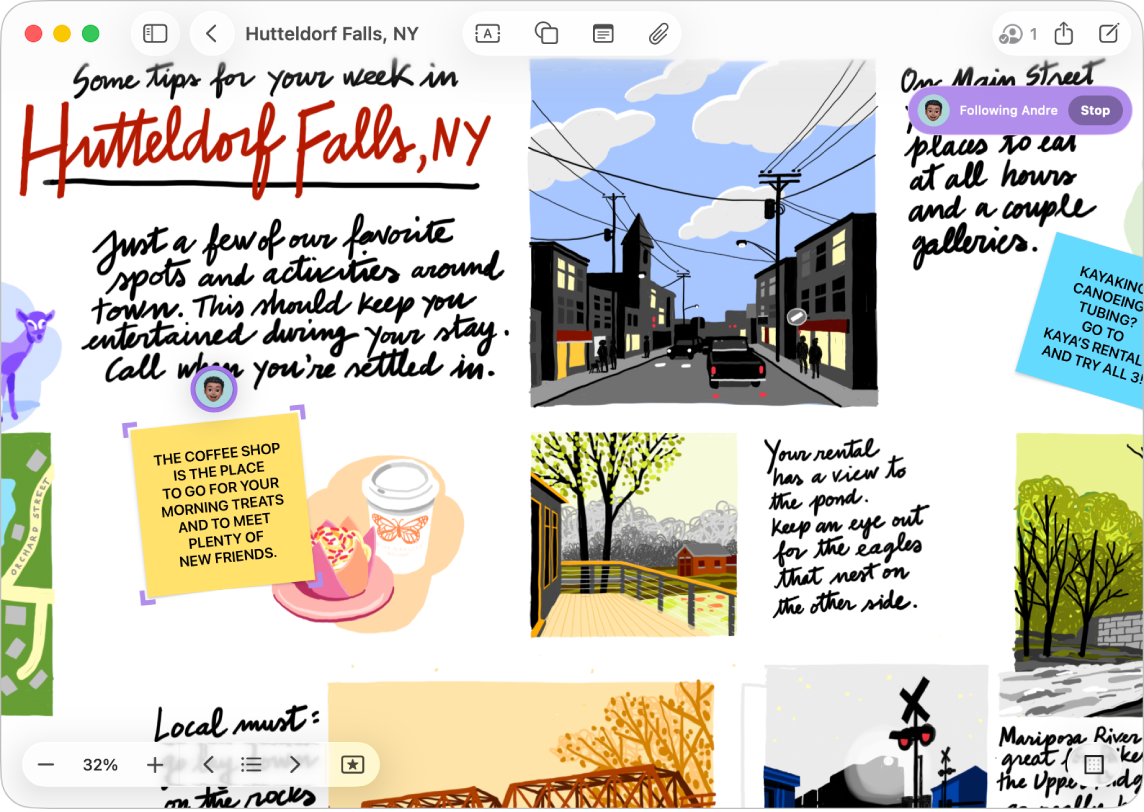
Si vous apportez des modifications ou changez le zoom tandis que vous suivez quelqu’un, le processus s’arrête automatiquement. Cliquez sur Reprendre dans l’angle supérieur droit en regard du nom du participant pour reprendre le suivi de son activité.
Pour arrêter de suivre l’activité, cliquez sur Arrêter dans l’angle supérieur droit en regard du nom du participant.
Communiquer avec d’autres personnes dans un tableau
Accédez à l’app Freeform
 sur votre Mac.
sur votre Mac.Cliquez sur Partagé dans la barre latérale, puis cliquez deux fois sur un tableau pour l’ouvrir.
Si la barre latérale ne s’affiche pas, choisissez Présentation > Afficher la barre latérale.
Cliquez sur le bouton Collaborer dans la barre d’outils (il ressemble à ceci
 lorsqu’aucune photo n’est associée à la conversation ; sinon, vous voyez la photo individuelle ou l’icône du groupe), puis effectuez l’une des opérations suivantes :
lorsqu’aucune photo n’est associée à la conversation ; sinon, vous voyez la photo individuelle ou l’icône du groupe), puis effectuez l’une des opérations suivantes :Envoyer un texte : Cliquez sur
 pour accéder à la conversation.
pour accéder à la conversation. Lancer un appel FaceTime : Cliquez sur
 (pour un appel audio) ou sur
(pour un appel audio) ou sur  (pour un appel vidéo).
(pour un appel vidéo).
Lorsque vous partagez un tableau à l’aide de l’app Messages, vous pouvez voir qui a fait des mises à jour depuis la dernière fois que vous avez consulté le tableau dans Messages. Consultez la rubrique Collaborer sur des projets avec Messages.